iOS10的一大魅力所在,iMessage extension,也就是说我们可以扩展APP,使之在iMessage界面,也能被访问,并作出相应的操作;
iMessage分为两类:
1、Stickers Pack Application
2、iMessage Application
当然这两种都能够以其他APP作为container,通过创建Stickers Pack Extension、iMessage Extension来实现对其他已有APP的extension扩展功能。
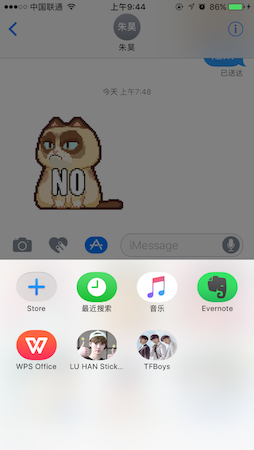
例如上图中,
”音乐、Evernote、WPS“是属于 iMessage Extension:因为它们以原来的APP作为container,iMessage中只是container的一个扩展功能;
”LU HAN、TFBoys“是属于Sticker Pack Application:因为它们是独立的贴纸应用,切不需要自定义功能;
”最近搜索“是属于iMessage Application:因为它不仅不依赖container,而且还自定义了功能–统计近期的数据。
这篇文章主要讲的是iMessage Stickers Application,它不以其他APP为container,是一个独立的,只存在于iMessage store中,不存在与桌面上的APP,提供message的发送贴纸功能:例如鹿晗表情包等。
其实这是最简单的iMessage APP了,正如WWDC 2016中说的,我们不需要写任何代码,只需要往Stickers.xcstickers中设置合适的Sticker Pack和iMessage App Icon即可:
step 1: 创建Sticker Pack Application工程
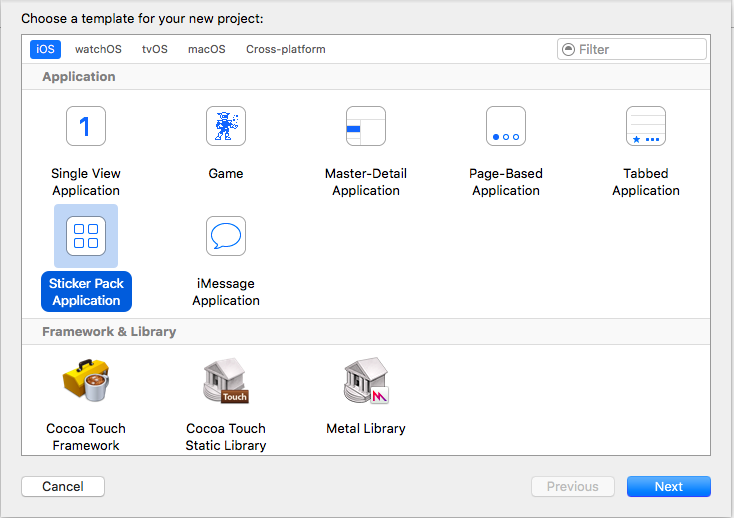
step 2:向Sticker Pack中添加贴纸;向iMessage App Icon中添加Icon,用于在iMessage Store中显示。
关于这两栏的内容格式要求:
—Sticker Pack中的内容:
1、图片类型必须是 png、apng、gif或者jpeg(Apple推荐使用png和apng格式)
2、文件大小必须 小于500K
3、图片大小必须在 100100 到 206206 之间
4、需要注意的是:必须要永远提供 @3x 大小的图片(即 300300 到 618618)。系统可以根据当前设备通过 runtime 自动调整图片来呈现 @2x 和 @1x
5、系统能够自适应的展示贴纸,所以为了更好的展示贴纸,最好提供的贴纸是以下三种大小的类型
小型 100*100
中型 136*136
大型 206*206
我们需要按照它要求的大小,放置图片:
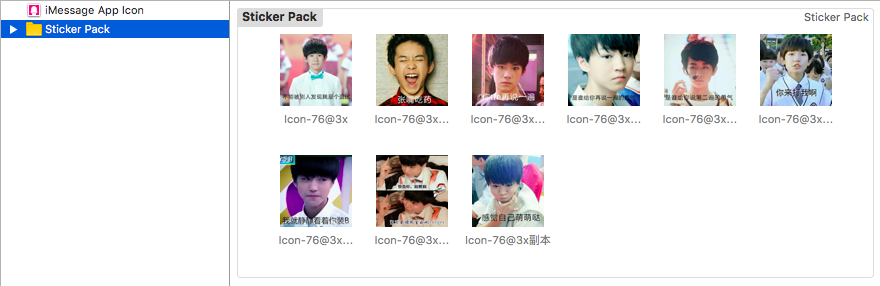
按照上述要求,放置合适的@3x图片即可,当然,根据图片的大小,会占据cell的相应比例,其余部分为空白;
—iMessage App Icon中的内容:
与普通Icon不同的是,这里面有两类icon:iPhone&iPad setting icon和Message iPhone&iPad icon,后者是用于iMessage Store中的应用图标,呈椭圆状;
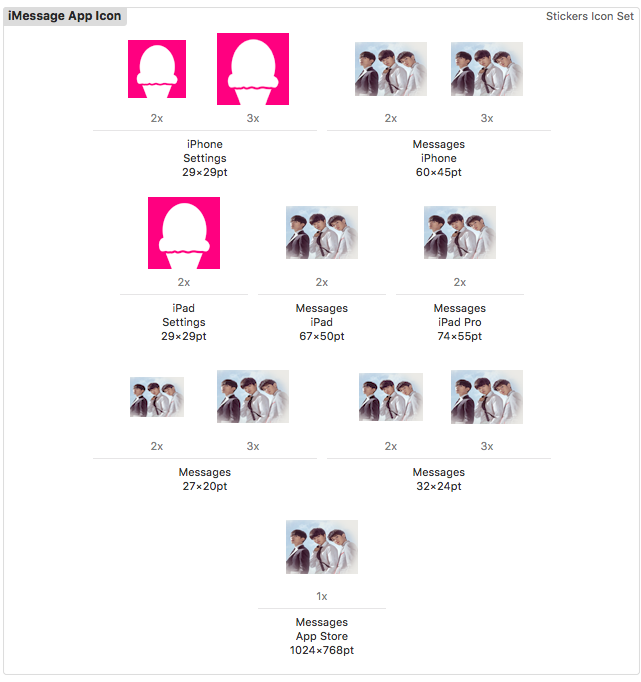

按照要求放置大小applicable的图片,如果报错:
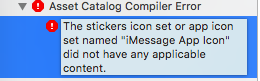
仔细检查图片的大小格式等问题;
step 3:运行工程,去iMessage里找就行了,大功告成!
如果大家遇到图片资源不合格,导致报错、警告等问题,可以参考demo:
https://github.com/jakajacky/iMessage-Stickers.git
如果想做动态图,可参考下面的demo,用的是apng图片:
https://github.com/jakajacky/iMessage-Stickers3
里面有一些图片资源可以参考大小、命名。
马上会写一篇Part 2,关于custom iMessage App的详解,敬请期待








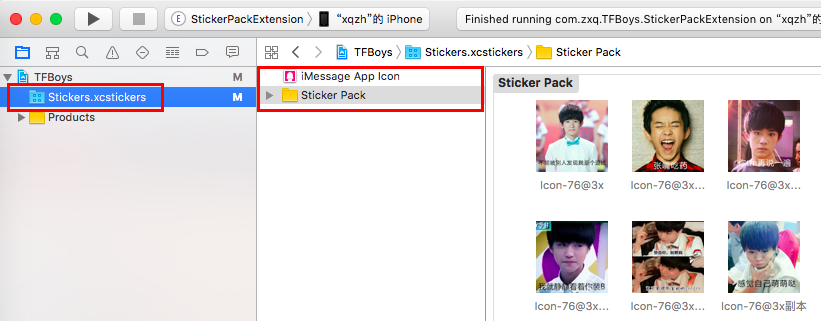














 2994
2994

 被折叠的 条评论
为什么被折叠?
被折叠的 条评论
为什么被折叠?








